Schwierigkeiten beim Herunterladen von iTunes auf Windows 7? Hier finden Sie Lösungen!
Voraussetzungen für die Installation von iTunes auf Windows 7
– Stellen Sie sicher, dass Ihr PC Windows 7 als Betriebssystem verwendet.
– Überprüfen Sie, ob Ihr Computer über die erforderlichen Komponenten verfügt, um iTunes auszuführen.
– Laden Sie den iTunes-Installer von der offiziellen Apple-Website herunter.
– Klicken Sie mit der rechten Maustaste auf den heruntergeladenen Installer und wählen Sie “Als Administrator ausführen”.
– Folgen Sie den Anweisungen des Installationsassistenten, um iTunes zu installieren.
– Starten Sie nach der Installation Ihren Computer neu.
– Öffnen Sie iTunes und melden Sie sich mit Ihrem Apple-Konto an.
– Wenn während der Installation oder beim Starten von iTunes Probleme auftreten, suchen Sie nach Lösungen in den Support-Ressourcen von Apple oder wenden Sie sich an den Apple-Support.
Probleme beim Herunterladen von iTunes auf Windows 7? Lösungen hier!
Aktualisieren von Windows und Installieren von iTunes als Administrator
Um Probleme beim Herunterladen von iTunes auf Windows 7 zu lösen, sollten Sie zunächst sicherstellen, dass Ihr Windows-Betriebssystem auf dem neuesten Stand ist. Gehen Sie dazu wie folgt vor:
1. Öffnen Sie das Startmenü und klicken Sie auf “Systemsteuerung”.
2. Gehen Sie zu “System und Sicherheit” und wählen Sie “Windows Update”.
3. Klicken Sie auf “Nach Updates suchen” und installieren Sie alle verfügbaren Updates.
Sobald Ihr Windows aktualisiert ist, können Sie iTunes als Administrator installieren. Befolgen Sie diese Schritte:
1. Laden Sie die neueste Version von iTunes von der offiziellen Apple-Website herunter.
2. Navigieren Sie zum Speicherort der heruntergeladenen Datei und klicken Sie mit der rechten Maustaste darauf.
3. Wählen Sie “Als Administrator ausführen” aus dem Dropdown-Menü.
4. Folgen Sie den Anweisungen des Installationsassistenten, um iTunes auf Ihrem PC zu installieren.
Durch das Aktualisieren von Windows und das Installieren von iTunes als Administrator sollten die meisten Probleme beim Herunterladen von iTunes auf Windows 7 behoben werden.
Beheben von Problemen bei der iTunes-Installation
- Fehlermeldung überprüfen: Überprüfen Sie, ob eine Fehlermeldung angezeigt wird und notieren Sie sich die genaue Fehlermeldung.
- Überprüfen Sie das Betriebssystem: Stellen Sie sicher, dass Sie das richtige Betriebssystem haben. iTunes ist für Windows 7 und höher verfügbar.

- Antivirus-Programm deaktivieren: Deaktivieren Sie vorübergehend Ihr Antivirus-Programm, da dies die Installation von iTunes blockieren kann.
- Firewall-Einstellungen überprüfen: Überprüfen Sie Ihre Firewall-Einstellungen und stellen Sie sicher, dass iTunes nicht blockiert wird.
- Download von der offiziellen Website: Laden Sie iTunes nur von der offiziellen Apple-Website herunter, um sicherzustellen, dass Sie die neueste Version erhalten.
- Softwareaktualisierungen installieren: Stellen Sie sicher, dass Ihr Windows 7 auf dem neuesten Stand ist und alle verfügbaren Softwareaktualisierungen installiert sind.
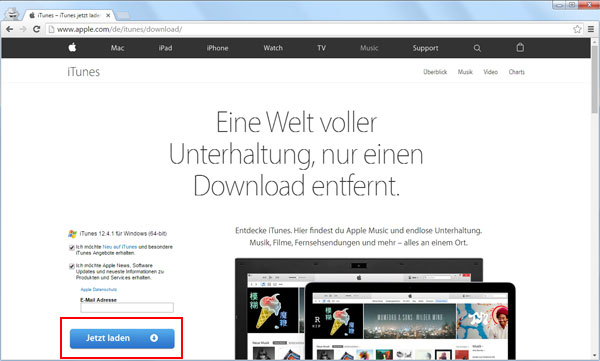
- Als Administrator ausführen: Versuchen Sie, die iTunes-Installation als Administrator auszuführen, um mögliche Berechtigungsprobleme zu umgehen.
- Temporäre Dateien löschen: Löschen Sie temporäre Dateien auf Ihrem Computer, da diese die Installation beeinträchtigen können.
- Neustart des Computers: Starten Sie Ihren Computer neu und versuchen Sie die Installation erneut.
- Apple Support kontaktieren: Wenn alle oben genannten Schritte fehlschlagen, wenden Sie sich an den Apple Support für weitere Hilfe.
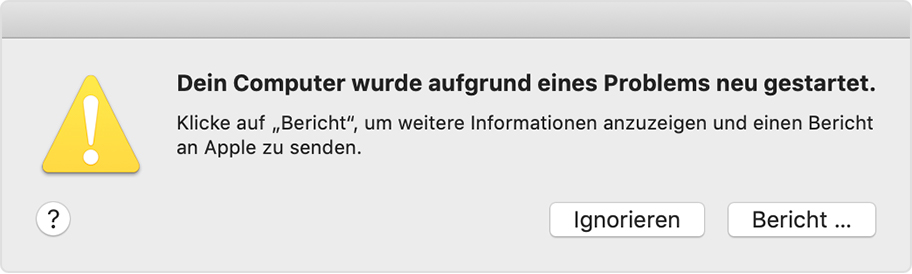
Herunterladen der richtigen Version von iTunes
Problem: Schwierigkeiten beim Herunterladen von iTunes auf Windows 7?
Lösungen:
1. Überprüfen Sie, ob Ihr Computer das richtige Betriebssystem hat. iTunes ist mit Windows 7 kompatibel.
2. Gehen Sie zur offiziellen Apple-Website und suchen Sie nach der richtigen Version von iTunes für Windows 7.
3. Klicken Sie auf den Download-Link und speichern Sie die Installationsdatei auf Ihrem Computer.
4. Öffnen Sie die heruntergeladene Datei und folgen Sie den Anweisungen des Installationsassistenten.
5. Starten Sie nach der Installation Ihren Computer neu.
6. Öffnen Sie iTunes und überprüfen Sie, ob es ordnungsgemäß funktioniert.
Hinweis: Wenn Sie weiterhin Probleme haben, versuchen Sie, iTunes zu reparieren oder eine ältere Version von iTunes herunterzuladen.
Tipp: Wenn Sie Probleme bei der Installation oder Verwendung von iTunes haben, können Sie sich an den Apple-Support wenden, um weiterführende Hilfe zu erhalten.
Bitte beachten Sie: Diese Lösungen gelten nur für Windows 7-Benutzer. Wenn Sie ein anderes Betriebssystem wie Windows 10 oder Ubuntu verwenden, finden Sie spezifische Anleitungen auf der offiziellen Apple-Website.
Entfernen von Komponenten einer vorherigen iTunes-Installation
Entfernen Sie vorherige iTunes-Komponenten, um Probleme beim Herunterladen von iTunes auf Windows 7 zu beheben. Folgen Sie diesen Schritten:
1. Öffnen Sie die Systemsteuerung.
2. Klicken Sie auf “Programme” und dann auf “Programme deinstallieren“.
3. Suchen Sie in der Liste nach “iTunes” und anderen damit verbundenen Komponenten wie “Apple Mobile Device Support” und “Bonjour”.
4. Klicken Sie mit der rechten Maustaste auf jeden Eintrag und wählen Sie “Deinstallieren”.
5. Starten Sie Ihren Computer neu.
Wenn Probleme weiterhin auftreten, können Sie die folgenden zusätzlichen Schritte ausprobieren:
1. Löschen Sie den Ordner “iTunes” manuell von Ihrem Computer. Suchen Sie dazu nach dem Ordner “iTunes” auf Ihrem Laufwerk C: und löschen Sie ihn.
2. Entfernen Sie alle verbleibenden iTunes-Einträge in der Registry. Öffnen Sie den Registrierungseditor, indem Sie “regedit” in das Startmenü eingeben, und löschen Sie alle Einträge, die mit “iTunes” oder “Apple” zusammenhängen.
3. Laden Sie die neueste Version von iTunes von der offiziellen Apple-Website herunter und installieren Sie sie erneut.
Diese Schritte sollten Ihnen helfen, Probleme beim Herunterladen von iTunes auf Windows 7 zu beheben. Wenn Sie weitere Hilfe benötigen, wenden Sie sich an den Apple-Support.
Deaktivieren konfliktauslösender Software
Deaktivieren Sie konfliktauslösende Software, um Probleme beim Herunterladen von iTunes auf Windows 7 zu lösen. Überprüfen Sie zuerst, ob Sie die neueste Version von iTunes installiert haben. Stellen Sie sicher, dass Ihr Computer die Systemanforderungen erfüllt und dass Windows 7 auf dem neuesten Stand ist. Wenn das Problem weiterhin besteht, deaktivieren Sie vorübergehend Ihre Sicherheitssoftware, z. B.
Antivirusprogramme oder Firewalls. Öffnen Sie den Task-Manager und beenden Sie alle i-n-Prozesse, die mit iTunes in Verbindung stehen. Überprüfen Sie auch die Liste der installierten Programme und deinstallieren Sie alle anderen Versionen von iTunes oder Apple-Komponenten. Starten Sie den Computer neu und versuchen Sie erneut, iTunes herunterzuladen und zu installieren. Wenn das Problem weiterhin besteht, suchen Sie nach Lösungen in der Apple Support Community oder wenden Sie sich an den Apple-Support.
Hilfestellung bei weiteren Problemen
– Wenn Sie Probleme beim Herunterladen von iTunes auf Windows 7 haben, können Sie einige Lösungen ausprobieren.
– Stellen Sie sicher, dass Sie die neueste Version von iTunes verwenden. Laden Sie diese von der offiziellen Apple-Website herunter.
– Überprüfen Sie auch, ob Ihr Windows 7-Computer alle erforderlichen Updates installiert hat, insbesondere das neueste Service Pack.
– Falls Sie bereits eine ältere Version von iTunes installiert haben, versuchen Sie, diese zu deinstallieren und dann die neueste Version erneut herunterzuladen.
– Überprüfen Sie Ihre Internetverbindung und stellen Sie sicher, dass sie stabil ist.
– Wenn das Problem weiterhin besteht, können Sie auch versuchen, iTunes auf einem anderen Computer oder einem anderen Betriebssystem wie Windows 10 oder Ubuntu zu installieren.
– Wenn alle Stricke reißen, können Sie sich an den Apple Support oder an Microsoft wenden, um weitere Hilfe zu erhalten.
– Denken Sie daran, dass iTunes auch Alternativen wie den Microsoft Store oder mobile Geräteverwaltungssoftware bietet, um Dateien zu übertragen oder Musik zu streamen.
